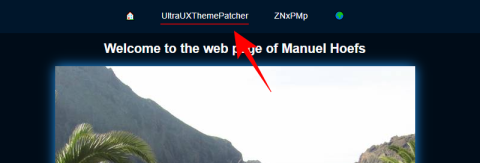Comment démarrer en double Ubuntu et Windows 10

Utilisez ces instructions étape par étape pour installer Ubuntu Linux aux côtés de Windows 10 avec une configuration à double démarrage sur votre ordinateur.

Apache est un serveur Web populaire utilisé par la plupart des sociétés d'hébergement Web. Le cache de vernis est un accélérateur HTTP et un proxy inverse. Nous pouvons utiliser Varnish avec n'importe quel serveur HTTP. Dans cet exemple, nous utiliserons Apache 2.
En tant que serveur Web, Apache peut utiliser une quantité considérable de ressources serveur pour servir des pages. Si vous exécutez un site Web à fort trafic, vous devrez peut-être un accélérateur HTTP pour améliorer les performances du serveur. Le vernis vous y aidera.
Installez le serveur Apache et activez-le à l'aide des commandes suivantes:
sudo apt-get update
sudo apt-get install apache2-mpm-event
Vous pouvez tester l'état du serveur d'Apache avec cette commande:
sudo service apache2 status
Si le service est en cours d'exécution, "apache2 est en cours d'exécution" sera imprimé sur votre terminal. Sinon, vous pouvez démarrer le service avec cette commande:
sudo service apache2 start
Installez la dernière version stable de Varnish 4. Cette version n'est pas disponible dans le référentiel Ubuntu par défaut, vous devez donc exécuter les commandes suivantes pour l'installer.
sudo apt-get install apt-transport-https
sudo curl https://repo.varnish-cache.org/ubuntu/GPG-key.txt | apt-key add -
echo "deb https://repo.varnish-cache.org/ubuntu/ trusty varnish-4.0" >> /etc/apt/sources.list.d/varnish-cache.list
sudo apt-get update
sudo apt-get install varnish
Configurez le cache de vernis. Ici, nous allons changer le port du serveur Varnish à 80. Exécutez la commande suivante:
sudo nano /etc/default/varnish
Recherchez maintenant DAEMON_OPTS = " sous Alternative 2, Configuration avec VCL . Modifiez la section DAEMON_OPTS =" pour qu'elle corresponde aux lignes suivantes. Ce n'est qu'une mise à jour du port.
DAEMON_OPTS="-a :80 \
-T localhost:6082 \
-f /etc/varnish/default.vcl \
-S /etc/varnish/secret \
-s malloc,256m"
Appuyez sur CTRL + X , puis sur Y pour enregistrer le fichier.
Configurez Apache. Nous devons changer le port d'écoute d'Apache de 80 à 8080.
Modifiez le fichier de ports en exécutant la commande suivante:
sudo nano /etc/apache2/ports.conf
Changez le Listen 80 en Listen 8080 .
Ensuite, mettez à jour le fichier hôte virtuel ...
sudo nano /etc/apache2/sites-available/000-default.conf
... remplacez <VirtualHost *: 80> par <VirtualHost *: 8080> .
Si vous avez d'autres fichiers hôtes virtuels, ils doivent également être mis à jour.
Redémarrez les deux services.
sudo service apache2 restart
sudo service varnish restart
Vous êtes prêt. Consultez les sections suivantes pour obtenir des conseils de configuration avancés.
Exécutez la commande suivante pour afficher les statistiques du vernis:
varnishstat
Vous pouvez modifier le default.vclfichier pour diverses fonctionnalités.
Pour activer la mise en cache du navigateur pour les fichiers multimédias, votre vcl_backend_responsedoit correspondre à la configuration suivante.
sub vcl_backend_response {
if (bereq.url ~ "\.(png|gif|jpg|swf|css|js)$") {
unset beresp.http.set-cookie;
set beresp.http.cache-control = "max-age = 2592000";
}
}
Cela améliorera la vitesse de votre site et votre classement SEO.
Pour vider le cache du Varnish, vous pouvez modifier vcl_recvpour correspondre à la configuration suivante:
sub vcl_recv {
if (req.method == "PURGE") {
return (purge);
}
}
Après avoir effectué cette modification, vous pouvez envoyer une demande curl dans votre session ssh au format suivant:
curl <domain_name.com> -XPURGE
Ici, -XPURGEenverra la demande de purge au serveur Varnish.
Utilisez ces instructions étape par étape pour installer Ubuntu Linux aux côtés de Windows 10 avec une configuration à double démarrage sur votre ordinateur.
L'une des meilleures choses à propos de Windows est la possibilité de personnaliser son apparence à votre guise. Avec la sortie de Windows 11 dans un jour, les utilisateurs personnalisent fortement Windows…
McMyAdmin est un panneau de contrôle de serveur Minecraft utilisé pour administrer votre serveur. Bien que McMyAdmin soit gratuit, il existe plusieurs éditions, dont certaines sont pai
PhpBB est un programme de babillard open source. Cet article vous montrera comment installer phpBB sur un serveur Web Apache sur Ubuntu 16.04. Cétait écrit
Avoir un seul utilisateur, qui est root, peut être dangereux. Permet donc de résoudre ce problème. Vultr nous donne la liberté de faire ce que nous voulons avec nos utilisateurs et nos serveurs
Vous utilisez un système différent? Fuel CMS est un système de gestion de contenu basé sur CodeIgniter. Son code source est hébergé sur GitHub. Ce guide vous montrera comment
Vous utilisez un système différent? Ghost est une plate-forme de blogs open source qui gagne en popularité auprès des développeurs et des utilisateurs ordinaires depuis sa 201
Icinga 2 est un système de surveillance des ressources réseau open source largement utilisé, et Icinga Web 2 est linterface Web officielle pour Icinga 2. Dans ce didacticiel,
Vous utilisez un système différent? Alfresco Community Edition est une version open source des services de contenu Alfresco. Il est écrit en Java et utilise PostgreSQL t
Vous utilisez un système différent? Docker est une application qui permet de déployer des programmes exécutés en tant que conteneurs. Il a été écrit dans le populaire programme Go
Vous utilisez un système différent? Introduction CyberPanel est lun des premiers panneaux de contrôle du marché à la fois open source et utilisant OpenLiteSpeed. Quest-ce que
Vous utilisez un système différent? Redaxscript 3.2 CMS est un système de gestion de contenu (CMS) moderne et ultra léger, gratuit et open source avec rocket-fas
Vous utilisez un système différent? Introduction Zikula est un framework dapplication web open source écrit en PHP. Vous pouvez concevoir un site Web interactif et modifiable
Vous utilisez un système différent? Introduction Bro est un puissant cadre danalyse de réseau open source. Bros se concentre principalement sur la surveillance de la sécurité du réseau. Br
Introduction Apache est un logiciel de serveur Web populaire utilisé par la plupart des fournisseurs dhébergement Web. PHP5-FPM est une implémentation FastCGI pour PHP. Il est utile fo
Vous utilisez un système différent? Introduction Sentry est une solution open source pour le suivi des erreurs. Sentry suit les exceptions et autres messages utiles
Spamassassin est un filtre de messagerie gratuit et open-source écrit en Perl qui est utilisé pour identifier le spam à laide dun large éventail de tests heuristiques sur les en-têtes de messagerie et le bod
NoMachine NX est un programme de bureau à distance propriétaire qui offre plus de fonctionnalités par rapport à VNC. Dans ce tutoriel, nous allons couvrir le processus dinstallation
Vous utilisez un système différent? Odoo, anciennement OpenERP, est une plateforme de gestion dentreprise tout-en-un. Odoo propose une large gamme dapplications différentes
Introduction Apache Maven est un outil de gestion de projet gratuit et open source utilisé pour les projets Java. Vous pouvez facilement gérer la création de projets, le reporting, un
Découvrez comment générer une clé SSH pour accéder à votre serveur sans mot de passe. Suivez nos étapes faciles à comprendre pour créer et ajouter des clés SSH.
Découvrez comment créer un serveur de messagerie avec hMailServer sous Windows pour recevoir des e-mails facilement.
Les attaques de ransomware sont en augmentation, mais l'IA peut-elle aider à lutter contre le dernier virus informatique ? L'IA est-elle la réponse ? Lisez ici, sachez que l'IA est un boone ou un fléau
ReactOS, un système d'exploitation open source et gratuit est ici avec la dernière version. Cela peut-il suffire aux besoins des utilisateurs de Windows modernes et faire tomber Microsoft ? Découvrons-en plus sur cet ancien style, mais une expérience de système d'exploitation plus récente.
Whatsapp a finalement lancé l'application de bureau pour les utilisateurs Mac et Windows. Vous pouvez désormais accéder facilement à Whatsapp depuis Windows ou Mac. Disponible pour Windows 8+ et Mac OS 10.9+
Lisez ceci pour savoir comment l'intelligence artificielle devient populaire parmi les petites entreprises et comment elle augmente les probabilités de les faire grandir et de donner à leurs concurrents un avantage.
Récemment, Apple a publié macOS Catalina 10.15.4, une mise à jour supplémentaire pour résoudre les problèmes, mais il semble que la mise à jour cause davantage de problèmes, ce qui entraîne le bridage des machines mac. Lisez cet article pour en savoir plus
13 outils commerciaux d'extraction de données de Big Data
Notre ordinateur stocke toutes les données d'une manière organisée connue sous le nom de système de fichiers de journalisation. C'est une méthode efficace qui permet à l'ordinateur de rechercher et d'afficher des fichiers dès que vous appuyez sur la recherche.https://wethegeek.com/?p=94116&preview=true
Alors que la science évolue à un rythme rapide, prenant le pas sur une grande partie de nos efforts, les risques de nous soumettre à une Singularité inexplicable augmentent également. Lisez, ce que la singularité pourrait signifier pour nous.